monitorul AOC nu este recunoscut de PC? Apoi, aveți nevoie de un driver de monitor AOC pentru Windows.
driverele de Monitor în general sunt aceleași în versiunile Windows. Driverele pentru Windows 7 vor funcționa și în Windows 8.1 și Windows 10. În multe cazuri, chiar și șoferii mai în vârstă vor funcționa bine. Motivul pentru aceasta este că driverele de monitor conțin doar informații despre caracteristicile monitorului, cum ar fi rezoluțiile de ecran acceptate și profilurile de culoare. Deci, o modificare a versiunilor Windows nu înseamnă că monitorul dvs. nu mai este utilizabil.
în acest articol vă vom explica unde puteți găsi drivere pentru monitorul AOC și cum să îl instalați.
instalați manual un Driver de Monitor pentru modelul de Monitor AOC
- primul pas este identificarea modelului de monitor AOC. Pur și simplu uita-te la partea din spate a monitorului pentru indicarea tipului.
- următorul pas este să găsiți și să descărcați driverul de monitor AOC corespunzător. Accesați site-ul de descărcare a driverului AOC. Introduceți numărul modelului monitorului AOC în câmpul de căutare și faceți clic pe pictograma de căutare (1).
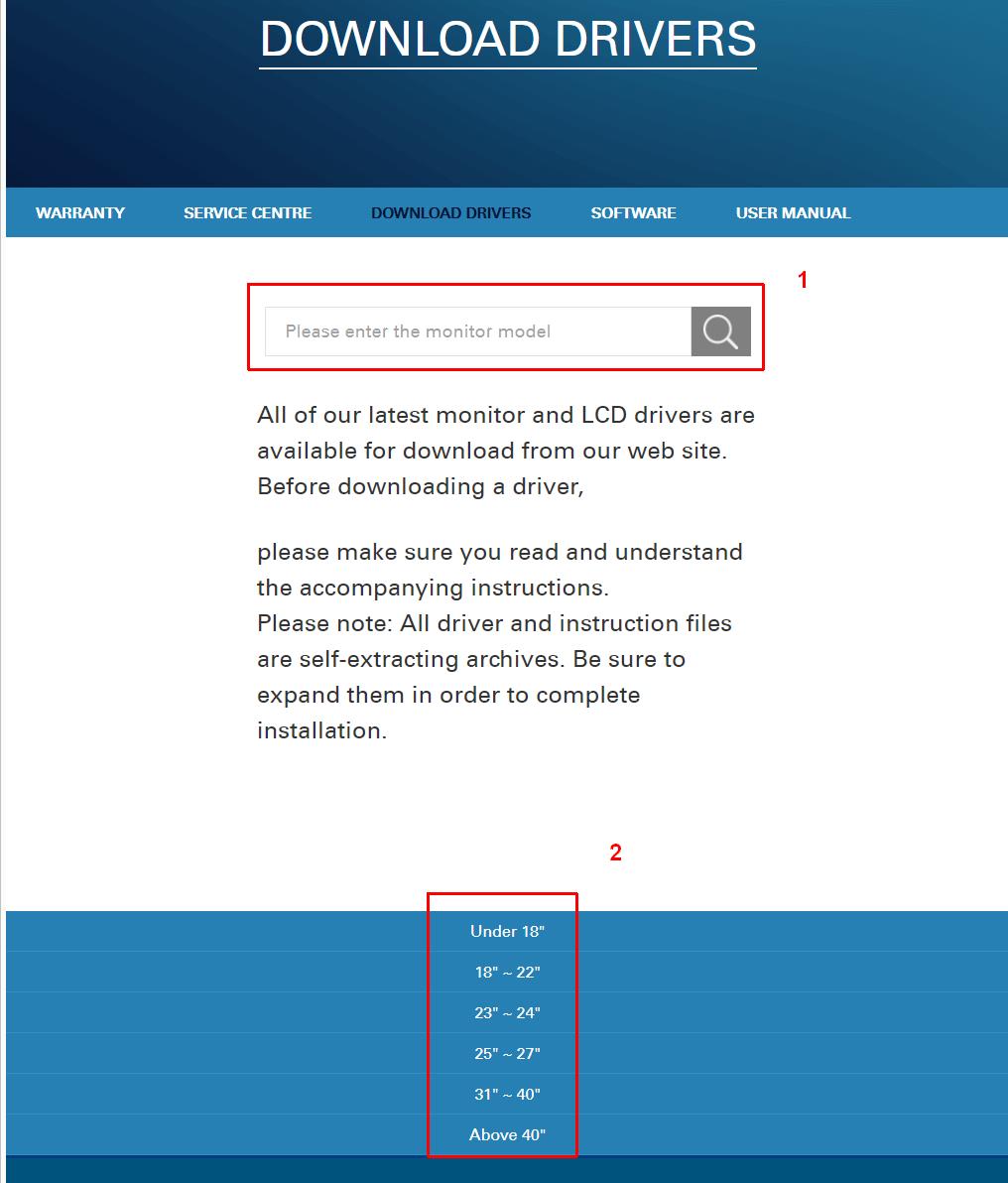
dacă nu puteți găsi modelul monitorului AOC utilizând bara de căutare, îl puteți localiza navigând în opțiunile de dimensiune de sub opțiunea de căutare (2). - apoi, faceți clic pe pictograma monitorului de pe pagina web pentru a descărca fișierul driverului. În funcție de browserul pe care îl utilizați, poate fi necesar să alegeți o locație de descărcare și să confirmați operația de salvare a fișierului.
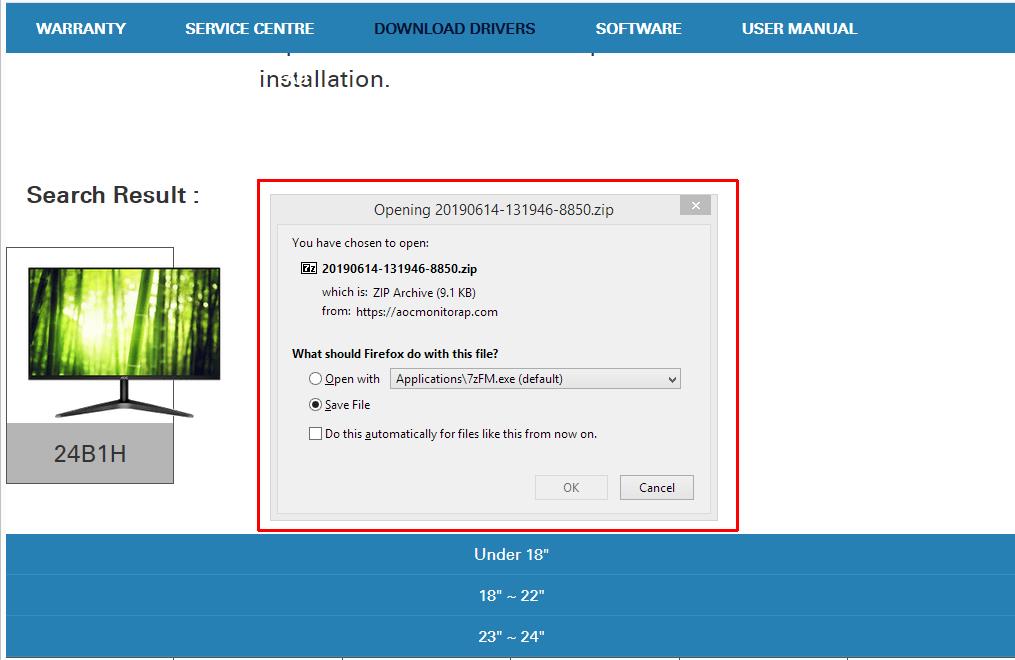
- fișierul descărcat este un fișier ZIP. Extrageți conținutul într-un folder și apoi instalați manual driverul monitorului AOC în Windows.
Instructions: Don't know how to install monitor drivers? Click here to manually install a monitor driver in Windows 10. The instructions apply to most Windows versions, due to the nature of this type of driver.
instalați automat un Driver de Monitor pentru modelul de Monitor AOC
dacă vă este greu să găsiți driverul potrivit pentru monitorul AOC, puteți încerca programul nostru DriverFinder. Programul identifică automat toate componentele hardware de pe computer, inclusiv monitorul, și găsește driverul potrivit pentru acesta.
versiunea licențiată a DriverFinder include suport tehnic gratuit pentru a vă ajuta să instalați driverele dacă vă confruntați cu probleme.
un avantaj secundar al acestei abordări este că DriverFinder vă va permite să actualizați toate driverele de dispozitiv. Deci, nu numai că monitorul dvs. AOC va fi acceptat în mod corespunzător de Windows, veți avea și drivere de plăci grafice actualizate!
după instalarea driverului monitorului AOC, Windows ar trebui să recunoască corect monitorul. Puteți seta rezoluția optimă pentru ecranul dvs. și vă puteți baza pe afișarea corectă a culorilor.
sper că v-a plăcut să citiți acest articol.
dacă aveți în continuare probleme de monitorizare, nu ezitați să luați legătura și voi face tot ce pot pentru a vă ajuta!
cât de utilă a fost această postare?
Faceți clic pe o stea pentru a o evalua!
trimiteți evaluarea
evaluarea medie 0 / 5. Număr de Voturi: 0
fără voturi până acum! Fii primul pentru a evalua acest post.
Ne pare rău că acest post nu a fost util pentru tine!
să îmbunătățim acest post!
spune-ne cum putem îmbunătăți acest post?
Trimite Feedback
- Autor
- Postări Recente
am crescut cu PC-uri și Windows și am fost programator cu normă întreagă în trecut. Acest lucru a făcut scris despre nimic ‘tech’ un produs natural 🙂
- drivere Windows TPM-26 noiembrie 2021
- cum se rezolvă o eroare DRIVER_POWER_STATE_FAILURE-29 octombrie 2021
- Driver Windows USB-C-octombrie 18, 2021
autor: Anthony Danes
Bună oameni buni! Sunt Anthony Danes și eu sunt un scriitor tehnic chiar peste la PCAuthorities.com, unde scriu oaspeți din 2007!Am crescut cu PC-uri și Windows, și au fost un programator full-time în trecut. Acest lucru a făcut scris despre nimic ‘tech’ un produs natural:) Vezi toate mesajele de Anthony Danes

